给Excel文件点颜色
前言
未来还会有姐妹篇Word,我会谈到大纲视图、样式,谈到“显示所有格式标记”,如果有“显示源代码”,我也会谈到。
我不怎么会用Excel,我用Python,用Jupyter Notebooks,用Dash。所以我没有点Excel技能树,我甚至无法随心所欲拉出一个透视图。其实Excel简单易用,有非常广的群众基础,然而正因为其过分简单,很多人,只用到了1%的功能,如何再进一步?Don’t Make Me Think。下面我举3个例子,抛砖引玉。
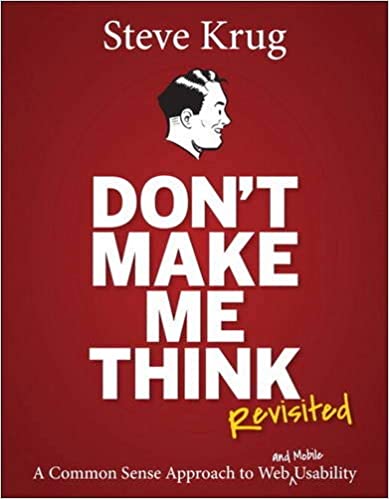
作者是(美)克鲁格。本书适合从事Web设计和Web开发的技术人员阅读,特别适合为如何留住访问者苦恼的网站/网页设计人员阅读。可用性设计是Web设计中最重要也是难度最大的一项任务。本书作者根据多年从业的经验,剖析用户的心理,在用户使用模式、为扫描进行设计、导航设计、主页布局、可用性测试等方面提出了许多独特的观点,并给出了大量简单、易行的可用性设计的建议。本书短小精练,语言轻松诙谐,书中穿插大量色彩丰富的屏幕截图、趣味丛生的卡通插图以及包含大量信息的图表,使枯燥的设计原理变得平易近人。
例子1:在线课程平台网络保障报表
疫情期间,“停课不停学”,线上线下一体化上课,有些学生在校内,要访问校内课程平台和校外视频会议网站,有些学生在校外,要访问校内课程平台,保障部门需要了解校内课程平台和网络流量状况。于是有了下面的Excel(数据都是假的,编的好辛苦):
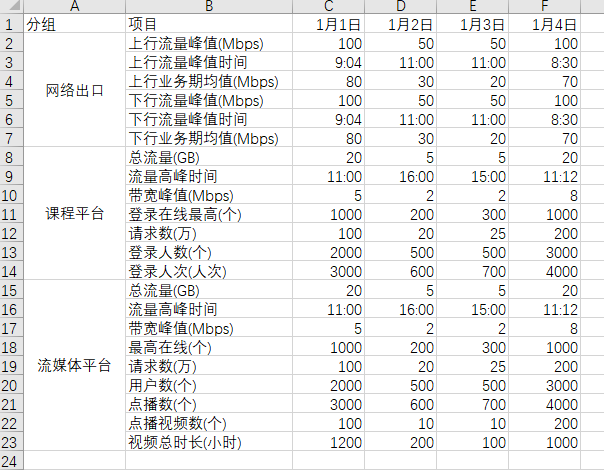
但是对于数字不敏感的人,或者不熟悉带宽情况的,这些数字看起来意义不大,需要很多口舌,为什么不让数字自己说话?
Excel有条件格式。
使用条件格式可以帮助你直观地查看和分析数据、发现关键问题以及识别模式和趋势。
采用条件格式易于达到以下效果:突出显示所关注的单元格或单元格区域;强调异常值;使用数据栏、色阶和图标集(与数据中的特定变体对应)直观地显示数据。
官方例子1:
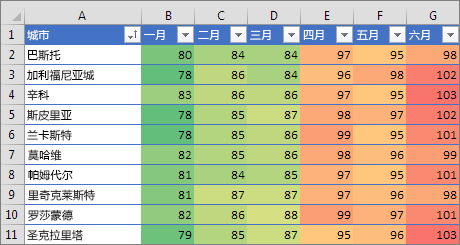
官方例子2:
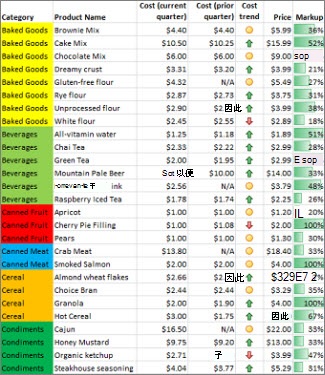
于是使用条件格式对上面图进行改造,成为:
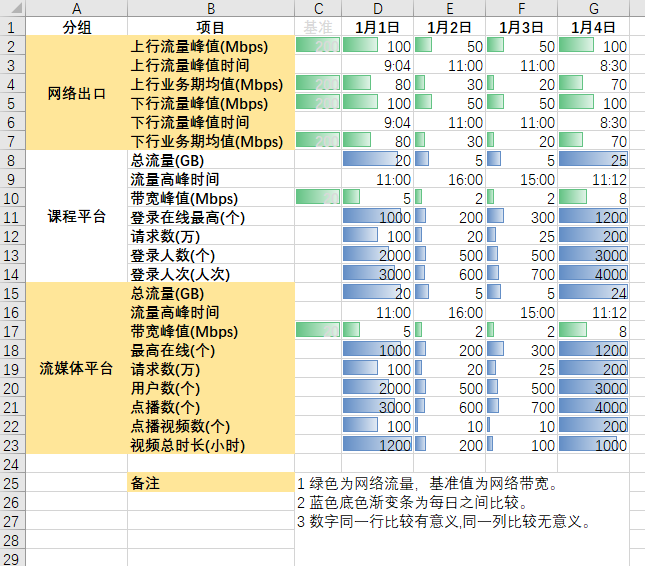
从这个图就可以清晰识别出一些模式,比如,绿色的带宽情况,说明带宽还是足够的,1月2日和1月3日是周末,所以各项数值下降也算正常。也可以看出周一比周五明显用户量比较大。
例子2:班级报体温
疫情期间,很多学校,为了精准掌握师生健康状况,都推出了在线报体温和身体状况的表单。大家各显神通,有些人通过钉钉,有些人接龙,有些有自己的平台,有些,就直接使用在线Excel表格,比如:
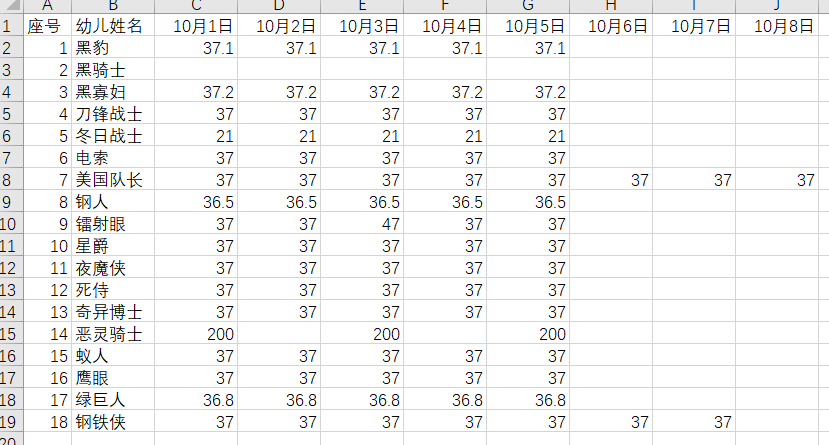
这个Excel,简单粗暴,好用,但是,能不能做得更好?
对于家长而言,今天是哪天?我应该填在哪个格子。我填写的时候,手机屏幕比较小,往右拉都看不到小宝的名字了。
Don’t Make Me Think,解决办法
- 加入条件格式,如果是当天,格子绿色底显眼。
- 冻结窗格到C3。
对于老师关注什么?哪个小朋友体温过高?有多少人没有填报?有谁乱填报?
Don’t Make Me Think,解决办法
- 条件格式,如果是空值,则底色黄,突出显示。
- 条件格式,体温>37.3,红色粗体字。
- 加入未填报合计数行,公式=COUNTIF(C3:C20,””)
- 加入标准差,=ROUND(STDEV.P(C3:O3), 2),标准差都是0,是鼠标拉出来的吧?
截图如下:
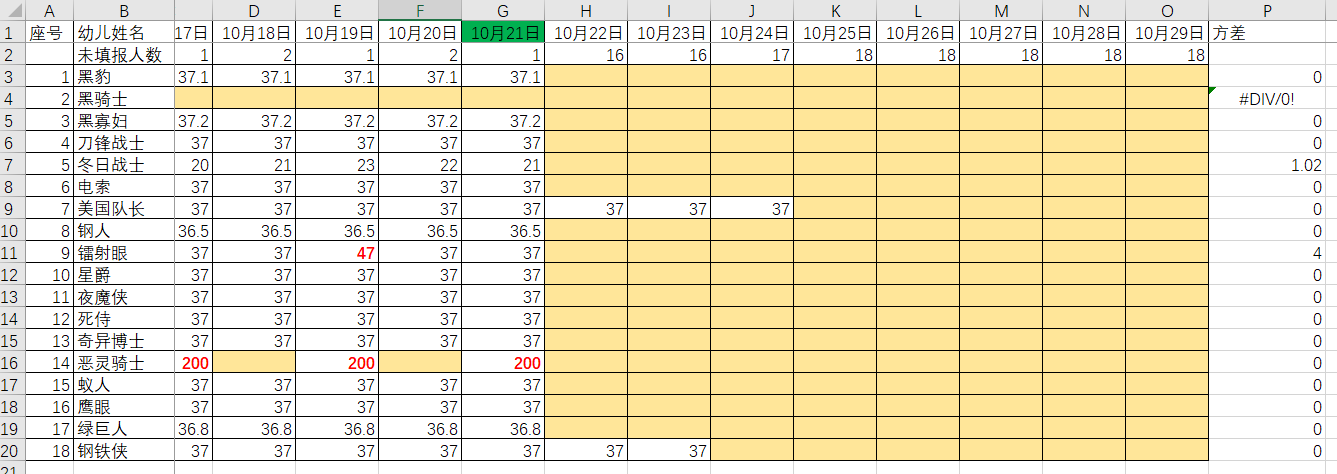
例子3:任务分解表
有时候我们领到一个大任务,这个任务参与部门很多,于是会做类似下面的一个表格,当然真实情况比这个复杂很多,会有几十个任务,十几个部门。
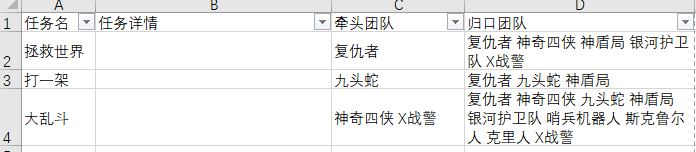
这个表格没有什么大问题,开会讨论牵头部门和牵涉团队,领任务,编辑。但是,最后拿到这个表格的团队,他很难进行筛选到底我需要负责哪些项目。
如果这个团队,不是写的,而是点击自动选出来的呢?
于是就有了下面这个表格:

在右侧团队输入2就是牵头部门,1就是参与部门。团队名字不会写错,还方便过滤,统计。使用公式
=TEXTJOIN(" ",TRUE,IF(E2:M2,$E$1:$M$1,""))
当然,缺点是,这个表格会拉得很宽,那就设置一下打印区域。
有好的思路再告诉我。